外部モニターを使う
外部モニターアプリでは、Sony 製αなどのカメラ専用機やPCと接続することで、以下の機能を使用できます。
- Xperiaの高精細なディスプレイを活かしたカメラモニター/サブモニターとして活用できます。
- 本機の画面をピンチイン/ピンチアウトで被写体の拡大・縮小ができ、フォーカスの確認などに役立ちます。
- アプリ専用の明るさ設定を使用して、様々な環境下に最適な明るさで映像を確認できます。
ストリーミングモードを使うと、外部カメラの映像をモニタリングしながら、ネットワーク通信を使ってライブストリーミングできます。
- 最大4Kサイズの外部カメラ高解像映像で、コンテンツを公開できます。
- RTMPプロトコルを用いて各種SNSサービスに接続することで、簡単にライブストリーミングを開始できます。
コントロールモードを使うと、αカメラの操作や、ステータスの表示ができます。カメラ映像をモニタリングしながら撮影するときに便利な機能です。
- HDMIとUSB両方の接続が必要です。
- カメラの動画撮影を本機から開始/停止できます。
- カメラのステータスを本機で表示できます。

- 画面を下から上にスワイプし、
 (外部モニターアイコン) をタップする。
(外部モニターアイコン) をタップする。 (外部モニターアイコン)がアプリ画面に見つからない場合は、画面を下から上にスワイプし、[設定] > [機器接続] > [接続の設定] > [外部モニター] > [外部モニターアプリを表示]スイッチをタップしてオンにしてください。
(外部モニターアイコン)がアプリ画面に見つからない場合は、画面を下から上にスワイプし、[設定] > [機器接続] > [接続の設定] > [外部モニター] > [外部モニターアプリを表示]スイッチをタップしてオンにしてください。 -
映像機器を接続する。
- HDMI出力対応の映像機器の場合は、HDMIケーブルで接続します。
- USB Video Class (UVC) 出力対応の映像機器の場合は、USB Type-Cケーブルで接続します。
-
[モード]をタップし、[モニターモード]、[ストリーミングモード]、または[コントロールモード]を選ぶ。
メニューやアイコンが表示されていないときは、画面をタップしてください。
コントロールモードを使うには、モードを切り替える前に、カメラ側で設定を行い、HDMIケーブルとUSBケーブルの両方を使って接続する必要があります。対応するカメラの機種とコントロールモードについて詳しくは、「関連項目」の該当項目をご覧ください。
ご注意
- HDMIケーブルは、お使いの機器の伝送速度に応じて、HDMIロゴのついた3 m未満のものの使用をおすすめします。
ヒント
- USBケーブルのみで接続している場合、外部機器または本機のマイクからの音声が出力されます。外部機器からの音声を出力するには、USB 2.0 High Speedケーブルで接続してください。USB 3.0 Super Speedケーブルで接続すると、本機のマイクからの音声が出力されます。本機に外部マイクを接続している場合は、外部マイクからの音声が出力されます。詳しくは、xperia.sony.jp/support/をご覧ください。
外部モニターのモニターモード画面

-
フォルスカラー
タップしてフォルスカラーを表示したり隠したりします。
-
波形モニター
タップして波形モニターを表示したり波形モニターの表示スタイルを選べます。
-
画面ロック
タップして画面をロックします。意図しない誤操作を防ぎます。
-
明るさ調整
タップすると表示されるスライダーを使って、明るさを調整できます。
-
グリッドライン
タップしてグリッドラインを表示したりグリッドラインの種類を選べます。
-
フレームライン
タップしてフレームラインを表示したりフレームラインの縦横比を選べます。
-
回転
タップして画面を180度回転できます。
-
設定
タップしてさらに詳細な設定ができます。
-
[モード]をタップして[モニターモード]、[ストリーミングモード]、または[コントロールモード]に切り替えます。
-
オーディオステータス表示
-
ビデオフォーマット/フレームレート/色空間
-
選択中のモード
-
電池残量